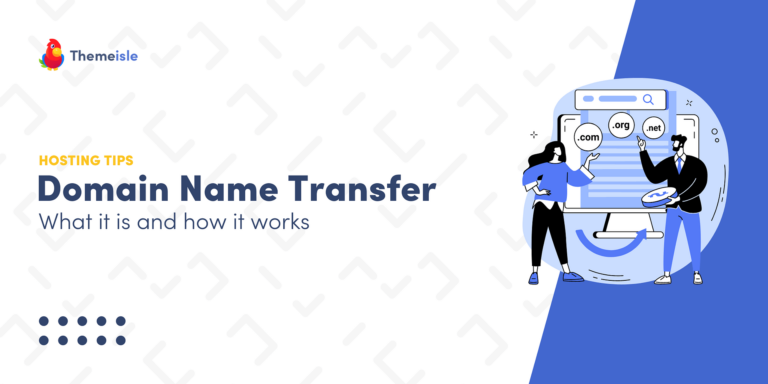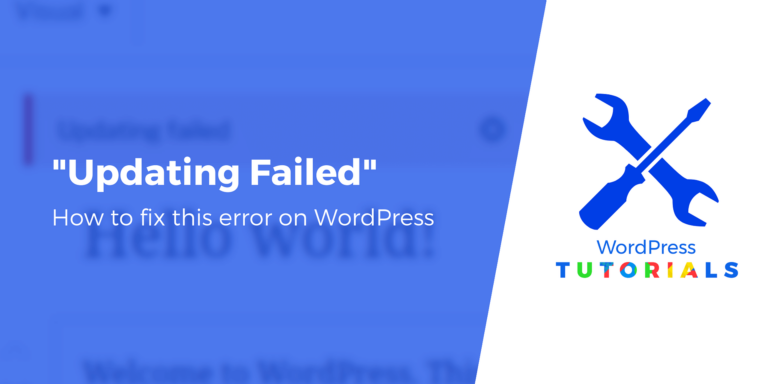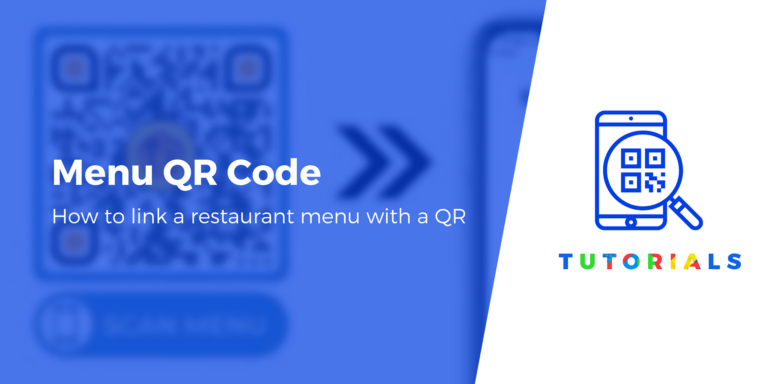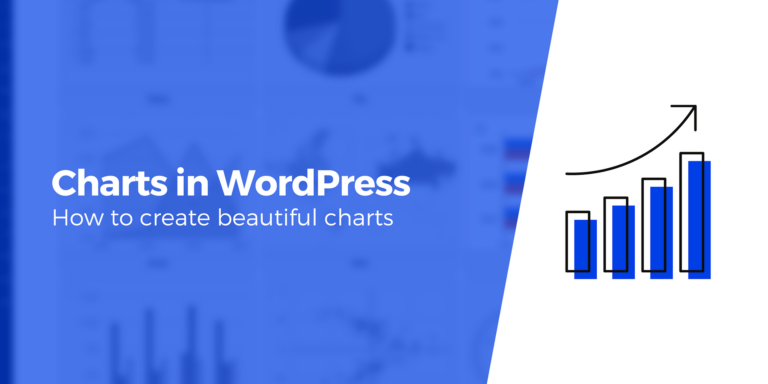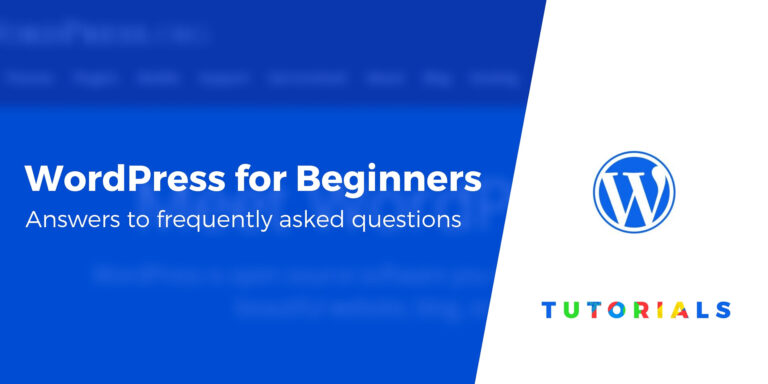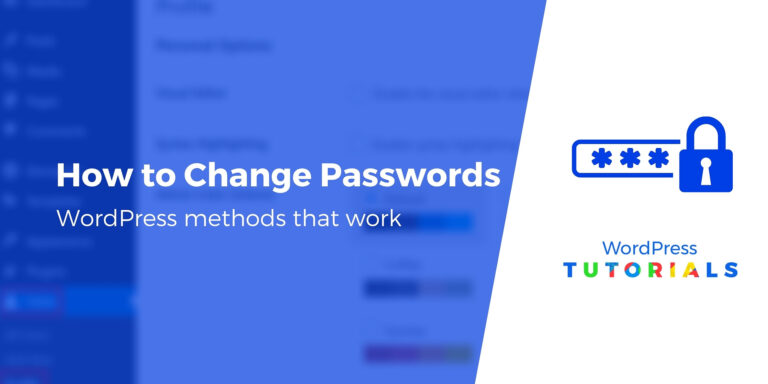2 простых способа изменить имена пользователей WordPress
Когда вы впервые настраивали свой сайт WordPress, вы создали имя пользователя и пароль для входа. Однако в какой-то момент вам может понадобиться их переключить. Ранее мы обсуждали, как выбрать новый пароль, но как изменить имена пользователей WordPress?
Несмотря на то, что вы не можете просто войти на свой сайт и выбрать новое имя для своей учетной записи, есть несколько простых решений. Например, вы можете изменить свое имя пользователя вручную всего за несколько минут. Чтобы сделать процесс еще проще, вы можете установить плагин, например Простое обновление имени пользователя.
В этом посте мы объясним, почему вы можете захотеть изменить имена пользователей WordPress. Затем мы покажем вам два способа сделать это. Давайте прыгать!
Почему вы хотите изменить свое имя пользователя WordPress
Прежде чем мы расскажем вам, как изменить имя пользователя, стоит подумать. почему возможно, вы захотите это сделать. Существует множество возможных причин, но вот некоторые из наиболее распространенных:
- Вам нужно более безопасное имя пользователя. Это особенно актуально, если вы выбрали значение по умолчанию. администратор выбор изначально, поскольку хакерам невероятно легко угадать это имя.
- Вы хотите передать свою учетную запись администратора другому пользователю.
- Вы хотите выбрать имя пользователя, которое больше соответствует стилю и/или брендингу вашего сайта.
Какой бы ни была причина, вы будете рады узнать, что процесс изменения имени пользователя не сложен. Тем не менее, важно тщательно выбирать новое имя. Попробуйте что-нибудь уникальное, но запоминающееся, и не основывайте это на личной информации (о которой легче угадать).
Как изменить имена пользователей WordPress (два простых метода)
Есть два основных способа изменить имя пользователя WordPress. Вы можете сделать это вручную или установить плагин, чтобы упростить процесс. Оба метода эффективны, и ваш выбор во многом будет зависеть от личных предпочтений. Мы рекомендуем прочитать каждый вариант, а затем выбрать тот, который вы хотели бы попробовать.
Однако сначала вам нужно убедиться, что у вас есть последняя резервная копия вашего сайта. В конце концов, вы будете вносить изменения в свою учетную запись администратора, и вы не хотите случайно заблокировать себе доступ к своему сайту. Имея резервную копию, вы можете не беспокоиться.
1. Измените свое имя пользователя вручную.
Поскольку WordPress не предоставляет простого способа переименовать вашу учетную запись администратора, вам придется использовать короткий обходной путь, чтобы выполнить эту работу. Короче говоря, вам предстоит создать новую учетную запись администратора, перенести в нее весь существующий контент, а затем удалить старую учетную запись.
Сначала перейдите к Пользователи > Добавить новое в панели управления WordPress:
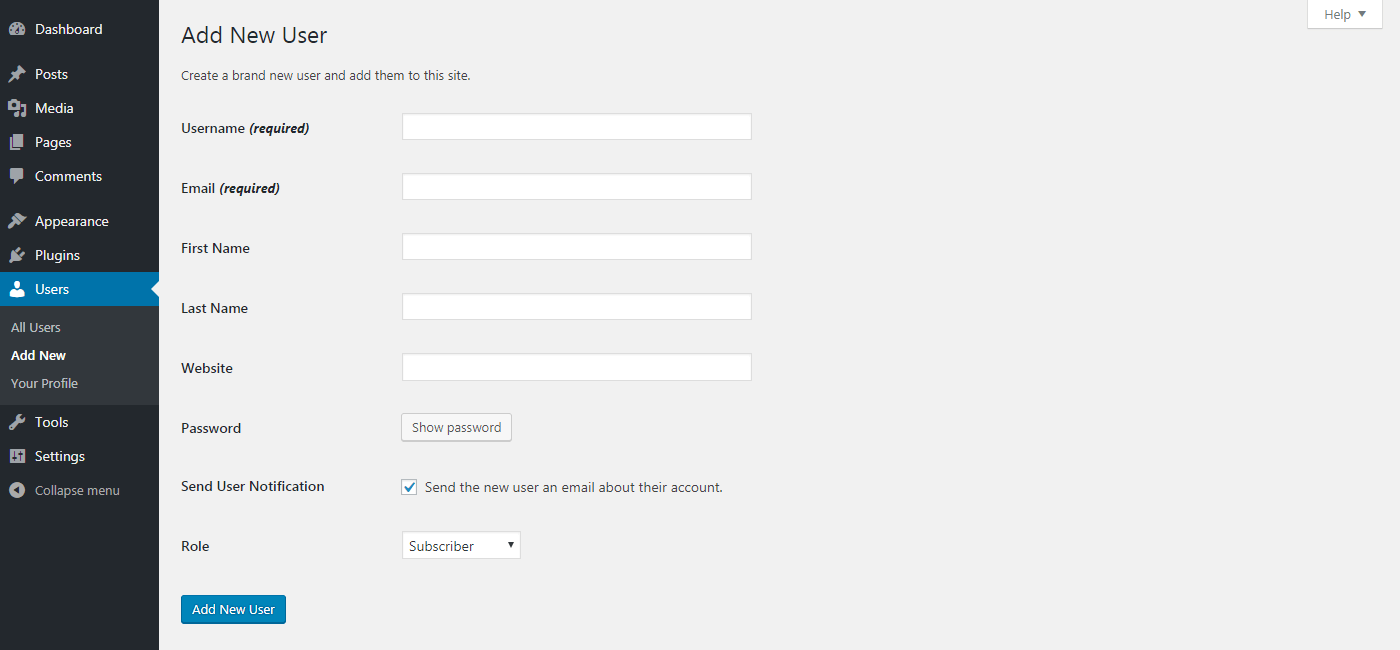
Здесь вы можете создать новую учетную запись. Введите имя пользователя и заполните остальную информацию. Не забудьте выбрать надежный пароль (лучше всего использовать один из автоматически сгенерированных паролей WordPress) и установить для учетной записи роль Администратор.
Вам также потребуется использовать адрес электронной почты, отличный от того, который вы используете для своей текущей учетной записи. (не волнуйтесь – после завершения процесса вы всегда сможете вернуться к исходному адресу электронной почты).
Когда вы закончите, нажмите Добавить нового пользователя.
Далее вам нужно будет выйти из своего сайта WordPress и снова войти в систему, используя новую учетную запись. Перейти к Пользователи снова вкладку и найдите свою старую учетную запись администратора. Нажмите на Удалить под именем пользователя вашей старой учетной записи:

Вы увидите подсказку с вопросом, что делать с содержимым учетной записи. Выберите опцию с надписью Атрибутируйте весь контент:и выберите новое имя пользователя в раскрывающемся меню:
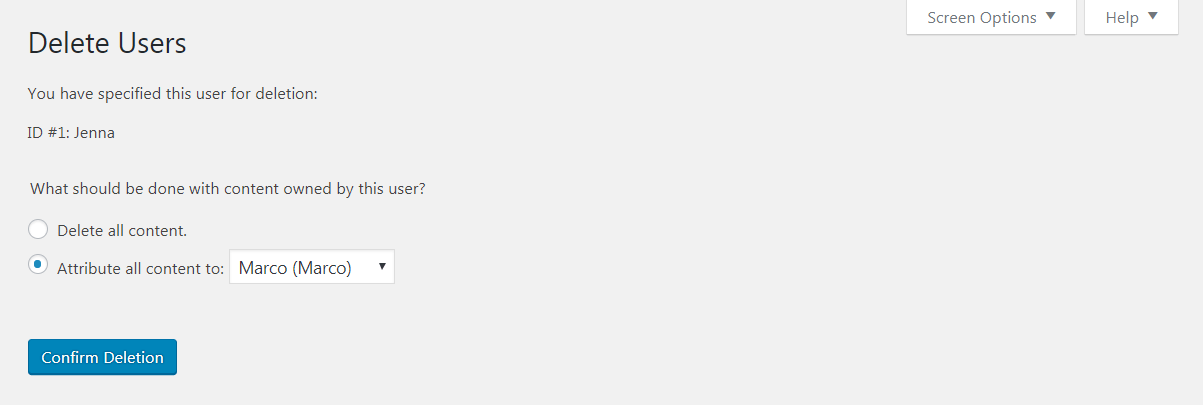
При этом право собственности на все ваши страницы, публикации и т. д. будет передано из старой учетной записи в новую. Затем нажмите Подтвердить удаление.
Вот и все! Ваша старая учетная запись будет удалена, а новая учетная запись будет готова к работе с обновленным именем пользователя. Однако вы, возможно, захотите остаться и посмотреть, как выглядит этот процесс, используя плагин.
2. Используйте плагин, чтобы упростить процесс.
Есть еще один способ изменить имена пользователей WordPress — установить плагин, предназначенный для этой цели. Этот метод может быть проще и не требует создания новой учетной записи. Кроме того, вы сохраните свой адрес электронной почты.
Хотя есть несколько плагинов, которые могут вам помочь, мы рекомендуем Easy Username Updater. Он легкий, хорошо проверенный и очень простой в использовании. После установки и активации плагина вы можете настроить его параметры в разделе Пользователи > Средство обновления имени пользователя:
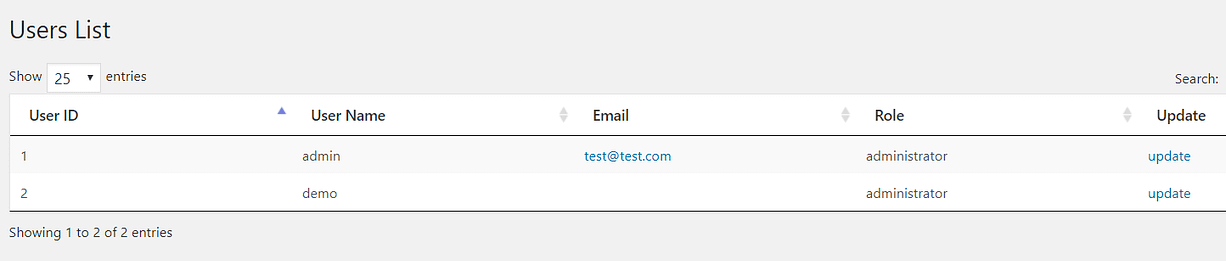
Чтобы изменить имена пользователей WordPress, вам нужно нажать Обновлять для конкретного пользователя, которого вы хотите редактировать. Далее напишите свой Новое имя пользователя и выберите, хотите ли вы отправить уведомление по электронной почте о только что внесенных изменениях. Затем нажмите Обновить имя пользователя и все, вы готовы идти.
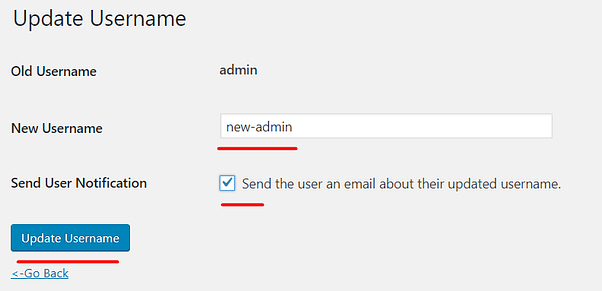
При этом имя пользователя будет изменено автоматически. Вы можете сделать это для любого количества учетных записей, а затем вернуться и снова изменить имя, если хотите. Этот метод максимально упрощает выбор нового имени пользователя для любой учетной записи.
Заключение
При первом создании веб-сайта важно выбрать уникальные и безопасные учетные данные для входа. Однако это является можно изменить эти учетные данные постфактум. Независимо от того, обеспокоены ли вы тем, что сделали небезопасный выбор, или просто хотите внести изменения, которые лучше соответствуют вашим потребностям, создание нового имени пользователя для вашего сайта не должно быть трудным.
Как мы показали выше, существует два основных способа изменить имена пользователей WordPress:
- Измените имя пользователя вручную.
- Используйте плагин чтобы упростить процесс.
Есть ли у вас вопросы по поводу любого из этих методов? Спросите нас о чем угодно в разделе комментариев ниже!
Бесплатное руководство
4 основных шага для ускорения
Ваш сайт WordPress
Следуйте простым шагам из нашей мини-серии из 4 частей.
и сократите время загрузки на 50-80%. 🚀